Per aprire il menu principale del sistema operativo Windows situato sul pulsante "Start", è sufficiente spostare il cursore del mouse su di esso e fare clic sul pulsante sinistro. Tuttavia, a volte, a causa di azioni incuranti dell'utente o di un errore nel sistema, questo pulsante scompare semplicemente dal desktop. In questo caso, sorge la domanda su come avviare il menu principale.
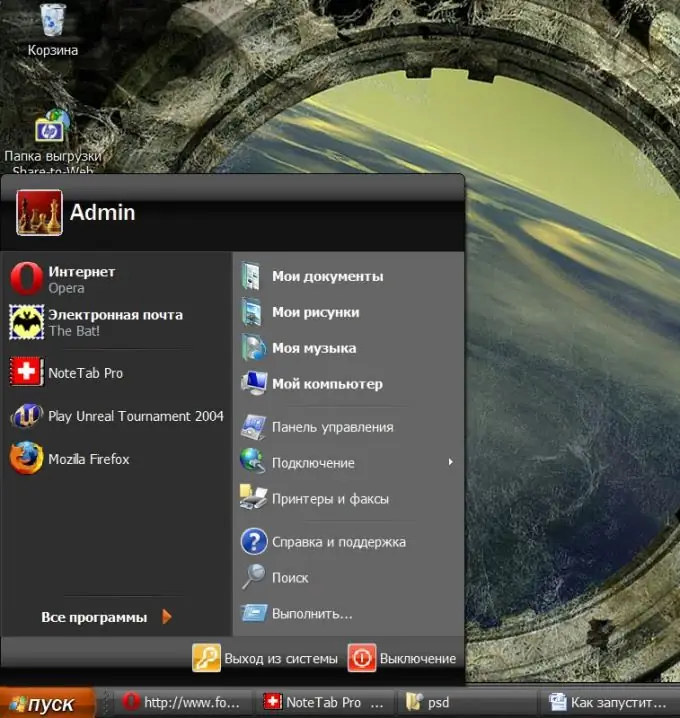
Istruzioni
Passo 1
Per riportare il pulsante "Start" (e con esso il menu) nella sua posizione originale, è necessario scoprire il motivo della scomparsa. Per avviare l'indagine, premi il tasto WIN - se si apre il menu principale, il problema è solo nel ridimensionamento o nel posizionamento della barra delle applicazioni su cui si trova il pulsante Start. Se, quando il menu è aperto, non vedi il pannello, ma appare solo una striscia di più pixel, allora sposta il cursore su di esso e, con il tasto sinistro del mouse premuto, trascinalo alla dimensione desiderata.
Passo 2
Se la barra delle applicazioni insieme al pulsante Start viene visualizzata quando premi il tasto WIN, fai clic con il pulsante destro del mouse, seleziona Proprietà e deseleziona la casella accanto a "Nascondi automaticamente la barra delle applicazioni".
Passaggio 3
Se anche premendo WIN non si apre il menu principale e non sono presenti collegamenti sul desktop, il problema risiede in Esplora risorse di Windows non funzionante. Puoi avviarlo utilizzando il "Task Manager". Premi CTRL + alt="Immagine" + Canc per avviarlo.
Passaggio 4
Il manager si aprirà alla scheda Applicazioni in cui è necessario fare clic sul pulsante Nuova attività nell'angolo in basso a destra. Verrà avviata la finestra di dialogo Crea nuova attività.
Passaggio 5
Entra in explorer e fai clic su OK. Questo avvierà Windows Explorer, che ripristinerà il normale funzionamento del pulsante Start e del menu principale.
Passaggio 6
Se non è possibile avviare explorer utilizzando questo metodo, è probabile che il suo file eseguibile (explorer.exe) sia danneggiato o eliminato. Ciò significa che deve essere sostituito. Il modo più semplice è trovarlo e scaricarlo su Internet, ma mettere una nuova copia al posto di quella vecchia sarà un po' più difficile - dopotutto, non è possibile utilizzare il sistema operativo di questo computer per questo. Ciò significa che su Internet devi anche trovare un'immagine di un disco di avvio (o un floppy disk), scaricarla e scriverla su un disco insieme a un nuovo file di esplorazione. Quindi avvia da questo disco e posiziona il nuovo file nella cartella WINDOWS del disco di sistema del computer. Successivamente, dovrebbe essere ripristinato il normale funzionamento del sistema operativo, incluso il menu sul pulsante "Start".






